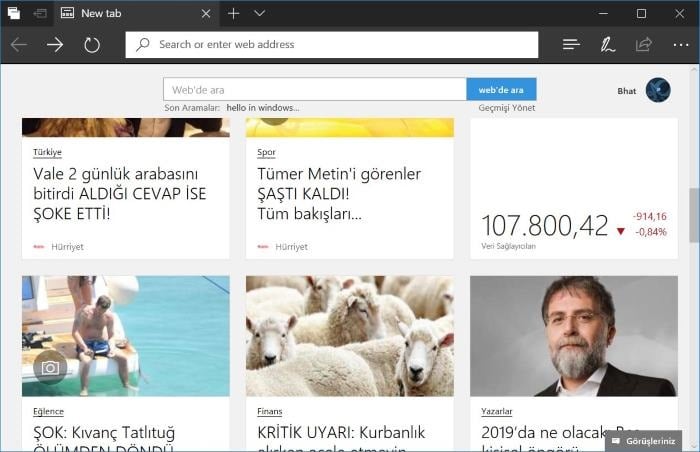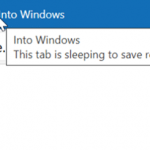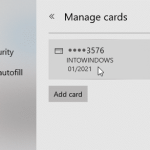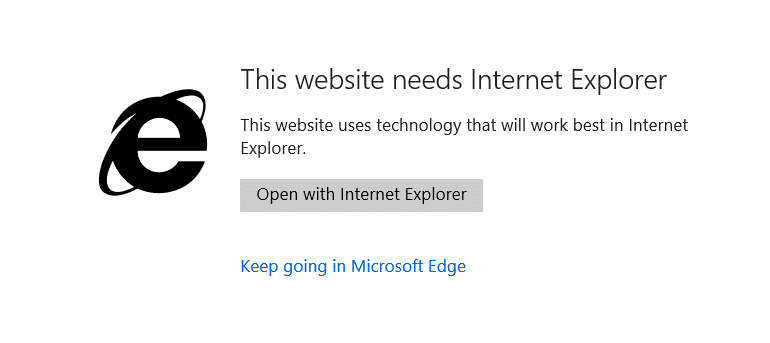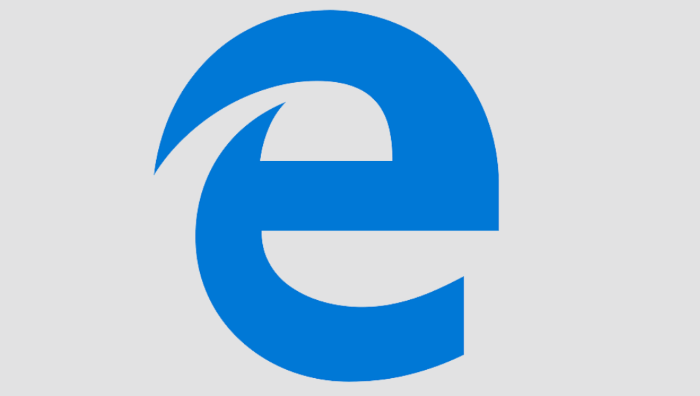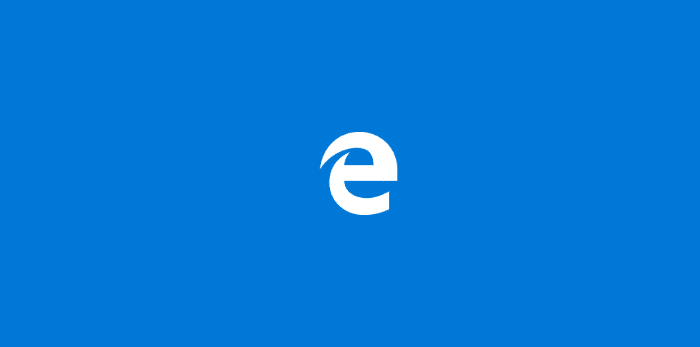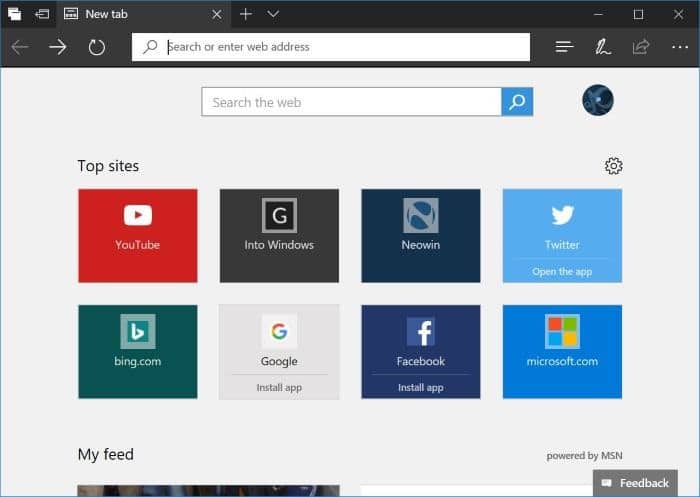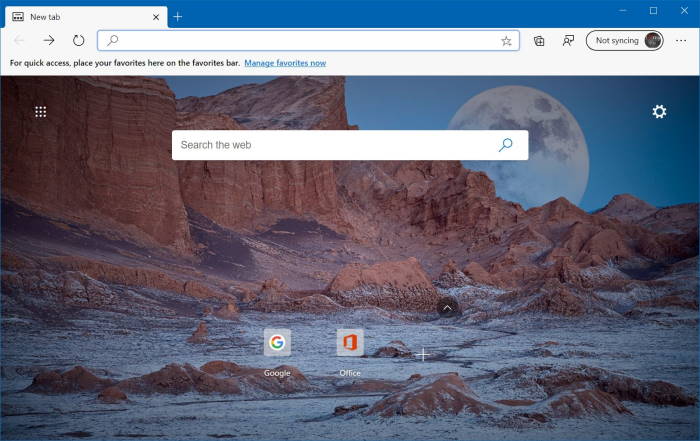Avec les paramètres par défaut, Microsoft Edge affiche un champ de recherche Bing, les principaux sites ou sites Web fréquemment visités et le contenu suggéré sur la nouvelle page à onglet.
Si vous n’êtes pas satisfait de ce que vous voyez sur le nouvel onglet d’Edge, vous pouvez modifier les paramètres par défaut d’Edge pour voir ce que vous aimez voir sur la nouvelle page d’onglet.
Malheureusement, contrairement à Firefox et Chrome, il n’est pas possible de personnaliser fortement le nouvel onglet d’Ede car il n’y a pas encore d’extension en tant que telle pour Edge. Il n’est pas possible de modifier l’image d’arrière-plan du nouvel onglet d’Edge ou d’afficher les actualités d’Edge depuis votre site Web d’actualités préféré.
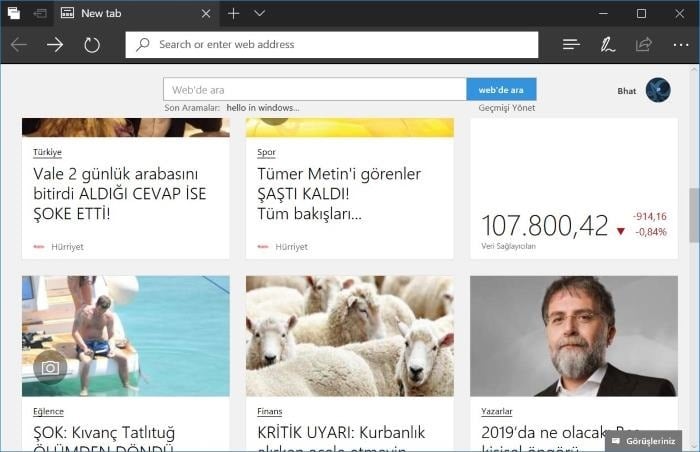
Sur Edge, tout ce que vous pouvez faire est de vérifier quel type de contenu suggéré est affiché sur la nouvelle page à onglet. Par exemple, vous pouvez configurer Edge pour afficher uniquement les actualités sur les sports, l’argent et les voitures. Comme mentionné, il n’est pas possible de choisir la source à partir de laquelle afficher les nouvelles.
En plus du contenu suggéré ou des actualités, le nouvel onglet d’Edge affiche des fiches d’information. Les cartes d’informations ne sont rien de plus que de grandes tuiles sur le côté droit de la nouvelle page de cartes d’informations rapides.
L’onglet Informations météorologiques affiche, par exemple, les informations météorologiques actuelles. Au moment d’écrire ces lignes, Edge propose des fiches d’information sur les sports, la météo et l’argent, et vous pouvez activer ou désactiver l’un d’entre eux dans les nouveaux paramètres de l’onglet.
Personnalisation de la nouvelle page à onglet dans le navigateur Edge
Dans ce guide, nous verrons comment personnaliser le nouvel onglet Edge dans Windows 10.
Étape 1: Ouvrez le nouvel onglet Edge en utilisant Ctrl + T. touche de raccourci. Vous pouvez également cliquer sur plus signe qui apparaît à la fin du dernier onglet.
Étape 2: Clique le Équipement icône située en haut à droite de la page pour ouvrir les nouveaux paramètres de l’onglet.
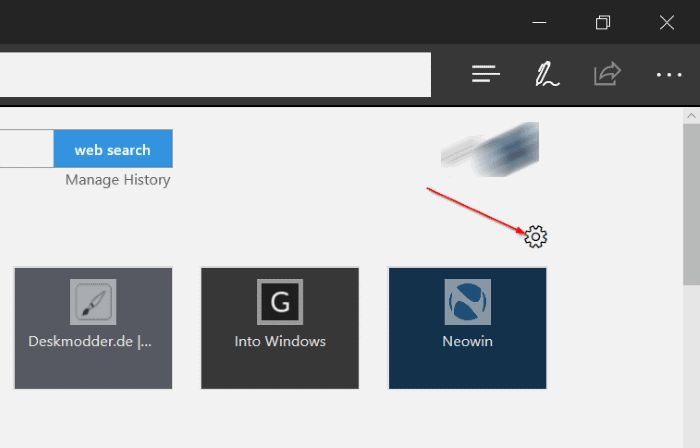
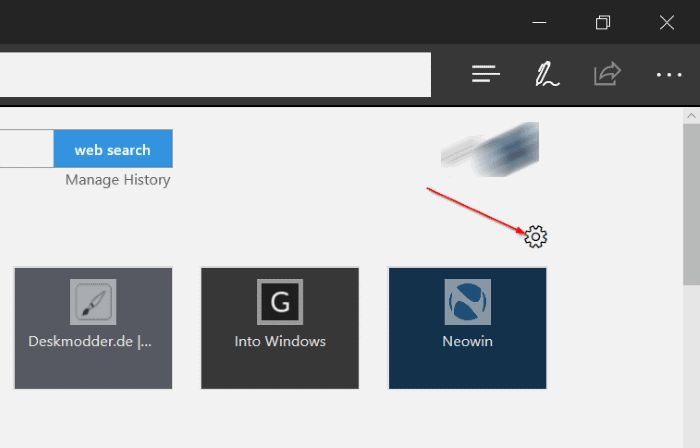
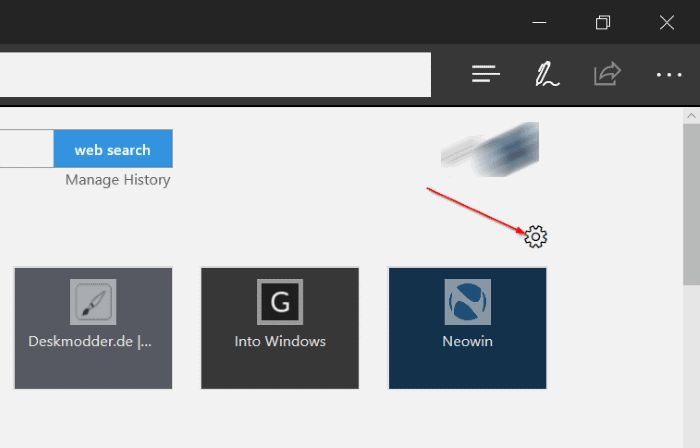
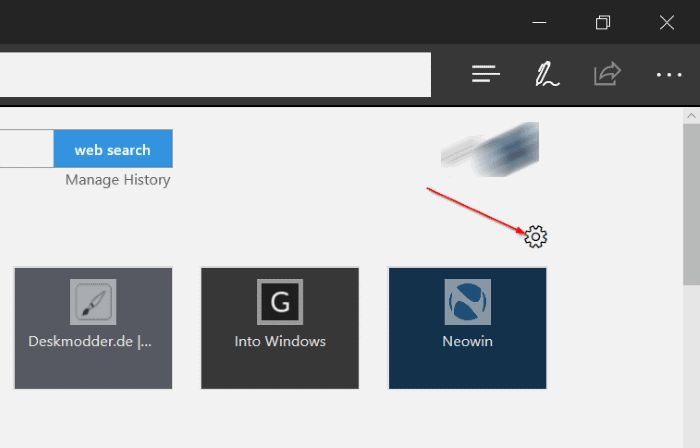
Si vous voyez une page vierge à la place, cliquez sur Afficher les meilleurs sites ou Afficher les côtés supérieurs et mon flux lien pour voir l’icône d’engrenage.
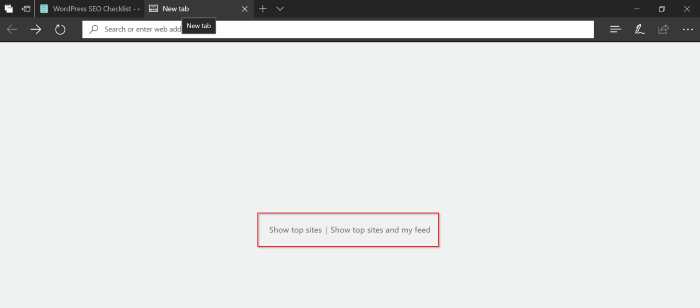
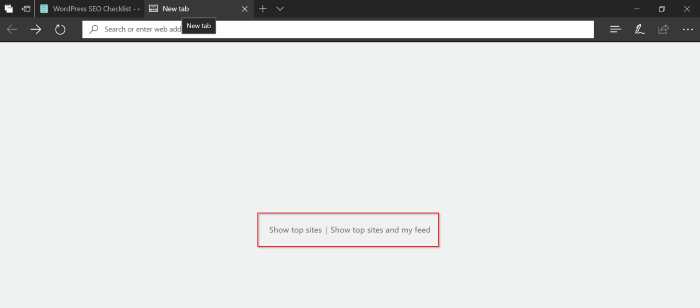
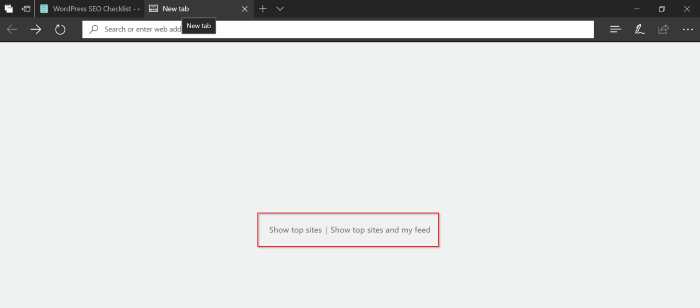
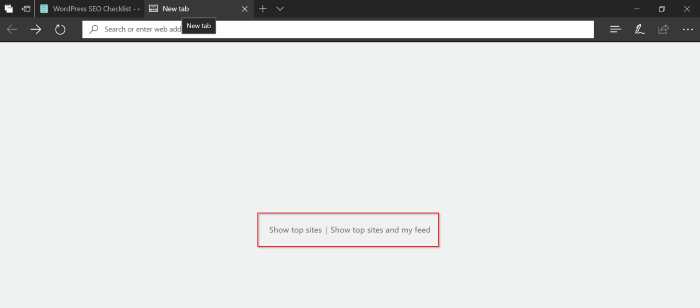
Étape 3: Comme vous pouvez le voir, vous pouvez configurer ici le nouvel onglet pour afficher le contenu suggéré et les meilleurs sites, les meilleurs sites uniquement ou une page vierge.
De plus, vous pouvez choisir les sujets d’actualité à afficher comme contenu suggéré. Pour sélectionner un sujet, cliquez simplement sur une vignette. Vous pouvez sélectionner tous ou uniquement les sujets qui vous intéressent.
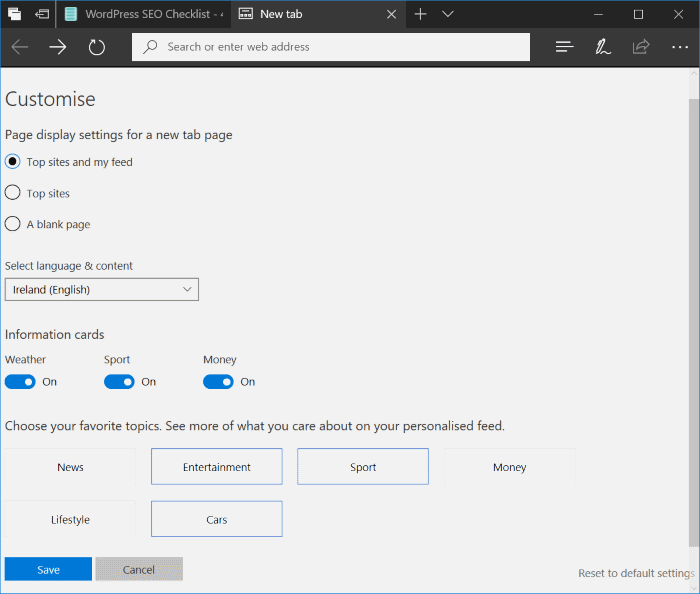
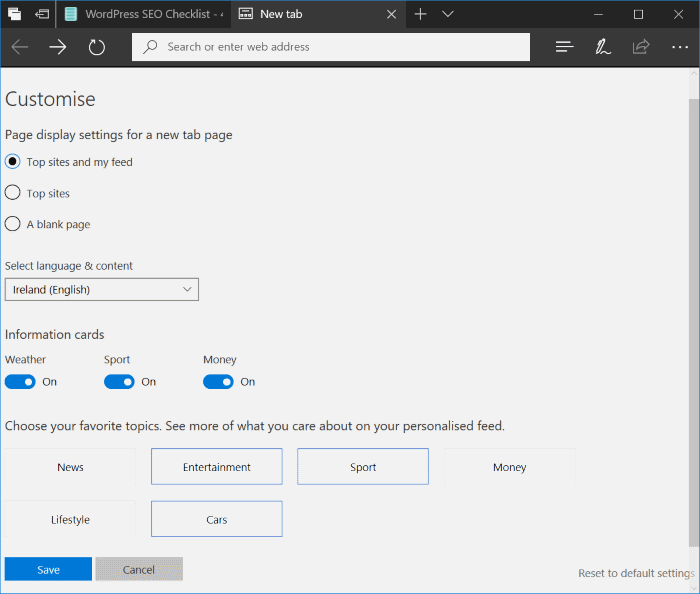
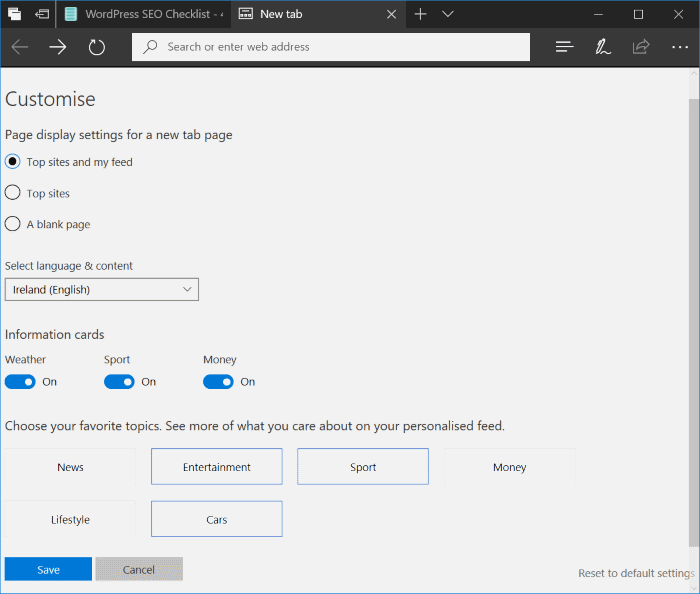
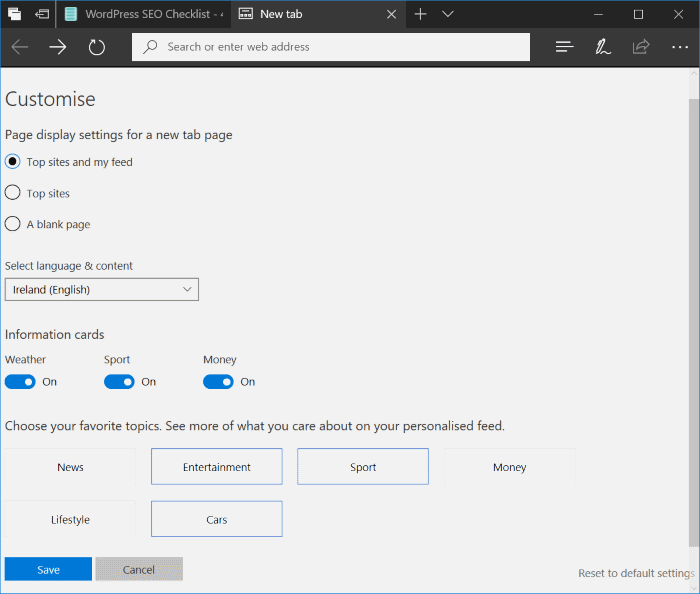
Si vous souhaitez activer ou désactiver les cartes d’informations, vous pouvez le faire ici.
Enfin, vous pouvez sélectionner votre région / langue pour afficher uniquement les actualités de cette région. Par exemple, si vous choisissez l’Irlande, la nouvelle page à onglet affichera uniquement les actualités / contenus suggérés de la région d’Irlande.
Clique le sauver bouton.
Enfin, il n’existe aucun moyen de supprimer le champ de recherche de Bing du nouvel onglet d’Edge.